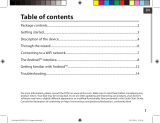Seite wird geladen ...

29
DE
Inhaltsverzeichnis
Bitte lesen Sie diese Informationen sorgfältig, bevor Sie die Rückgabe eines Produkts erwägen. Möglicherweise
läßt sich Ihr Problem leicht lösen. Da unsere Produkte kontinuierlich aktualisiert und weiterentwickelt werden,
kann die Software Ihres Geräts in Erscheinung und Funktionalität geringfügige Abweichungen zu den
Darstellungen in dieser Kurzbedienungsanleitung aufweisen.
- Weitere Informationen finden Sie unter http://windows.microsoft.com/de-de/windows-8/.
- Konsultieren Sie die Konformitätserklärung auf http://www.archos.com/products/declaration_conformity.html
Beschreibung des Packungsinhalts....................................................................................
Erste Schritte...............................................................................................................................
Beschreibung des Geräts........................................................................................................
Installationsassistent................................................................................................................
WiFi (WLAN)-Verbindung.......................................................................................................
Die Windows
TM
Benutzeroberfläche....................................................................................
Fehlersuche.................................................................................................................................
30
31
32
34
35
36
42
UserGuide_ARCHOS_80_Cesium_book.indd 29 19/12/2014 16:38:47

30
Warranty
Beschreibung des Packungsinhalts
Ladegerät
Benutzerhandbuch
Garantie, Impressum und
Sicherheitshinweise
ARCHOS 80 Cesium
UserGuide_ARCHOS_80_Cesium_book.indd 30 19/12/2014 16:38:47

31
DE
Erste Schritte
TIPP:
Um unseren Service voll nutzen zu können, empfehlen wir Ihnen, Ihr Produkt zu registrieren.
Für die Registrierung mittels Computer gehen Sie zu www.archos.com/register.
Auaden des Akkus
1. Laden Sie das Gerät auf, indem Sie das Netzkabel an den
ARCHOS-anschluss anschließen. Das ARCHOS-Gerät beginnt
zu laden.
2. Drücken Sie die Ein / Aus-Taste, um das Gerät einzuschalten.
Die Ladeanzeige leuchtet, wenn das Gerät aufgeladen wird.
- Sie können den ARCHOS auch während des Ladens
verwenden.
- Laden Sie Ihr Gerät vor der ersten Nutzung einmal
vollständig auf.
- Verwenden Sie nur das mitgelieferte Netzgerät.
Hat sich Ihr Gerät komplett entladen, muss es für
mindestens 10 Minuten geladen werden, bevor das
Batterieladesymbol angezeigt werden kann.
UserGuide_ARCHOS_80_Cesium_book.indd 31 19/12/2014 16:38:47

32
76
4
21
3
5
8
9
1211
10
Beschreibung des ARCHOS
Frontkamera
Ladeanzeige
EIN/AUS-Taste
Lautstärketasten
1
2
3
Windows-Taste
Rückkamera
Micro-SD Kartenslot
Kopfhöreranschluss
Lautsprecher
Mini-HDMI Videoausgang
*
Micro-USB-Anschluss
Mikrofon
4
5
6
7
8
9
10
11
12
*
Mit optionalem Mini-HDMI auf HDMI-Kabel.
UserGuide_ARCHOS_80_Cesium_book.indd 32 19/12/2014 16:38:48

33
DE
Installationsassistent
TIPP:
Sie müssen sich bei einem Microsoft-Konto anmelden. Besitzen Sie kein Konto, im Schritt
‚Anmelden‘ den Punkt ‚Konto erstellen‘ auswählen und den Anweisungen auf dem Bildschirm
folgen.
Wenn Sie Ihren ARCHOS das erste Mal in Betrieb nehmen, leitet Sie
der Installationsassistent durch einige Bildschirme, um Ihnen dabei zu
helfen, die grundlegenden Einstellungen vorzunehmen :
- Region und Sprache
- Personalisieren
- Online gehen
- Einstellungen
- Anmelden
UserGuide_ARCHOS_80_Cesium_book.indd 33 19/12/2014 16:38:48

34
1
2
3
4
WiFi (WLAN) Verbindung
ACHTUNG: Überprüfen Sie, ob Sie sich in einer WLAN-Zone benden.
Wischen Sie vom rechten Rand nach innen.
Wählen Sie das Symbol "Einstellungen".
Der ARCHOS wird jetzt nach verfügbaren WLAN-
Netzwerken suchen. Tippen Sie auf den Namen des
Netzwerks, mit dem verbunden werden soll.
Wählen Sie das Symbol "WLAN" .
UserGuide_ARCHOS_80_Cesium_book.indd 34 19/12/2014 16:38:49

35
DE
Private Netzwerke werden mit einem
Schlosssymbol angezeigt und hier muss
das Passwort eingegeben werden.
TIPP:
Sobald Sie mit einem passwortgeschützten Netzwerk verbunden sind, kann dieses getrennt und
ohne Passworteingabe neu zu diesem verbunden werden.
UserGuide_ARCHOS_80_Cesium_book.indd 35 19/12/2014 16:38:49

36
3
1
2
Die Windows
TM
-Benutzeroberäche
1
2
3
App-Symbol
> Antippen für Önen.
Benutzerkonto
> Antippen für Anpassung des Kontos.
Suchen-Schaltäche
> Tippen Sie auf die Suchen-Schaltäche und
geben Sie den Namen der App ein.
UserGuide_ARCHOS_80_Cesium_book.indd 36 19/12/2014 16:38:49

37
DE
Schnelleinstellungen
> Wischen Sie vom rechten Rand nach
innen und tippen Sie dann auf das
gewünschte Symbol.
Suchen: Mit der Suchen-Schaltäche können Suchanfragen durchgeführt werden.
Im Startbildschirm klicken Sie auf die Suchen -Schaltäche neben Ihrem Kontobild .
Freigabe: Von der App aus verwenden Sie die Freigabe-Schaltäche für das Teilen
von Dateien, Fotos usw..
Start: Die Start-Schaltäche führt Sie zum Startbildschirm. Benden Sie sich bereits
im Startbildschirm, werden Sie zur zuletzt verwendeten Apps geleitet.
Geräte: Mit der Geräte-Schaltäche können Geräte abgespielt, dargestellt und mit
diesen gedruckt werden.
Einstellungen: Mit der Einstellungen-Schaltäche können die Einstellungen der
aktuell verwendeten App geändert werden.
UserGuide_ARCHOS_80_Cesium_book.indd 37 19/12/2014 16:38:49

38
Die Android
TM
Benutzeroberäche
Alle Apps
> Wischen Sie von der Mitte des
Startbildschirms nach oben oder klicken
Sie unten links-von Start für die Anzeige
aller installierten Apps.
UserGuide_ARCHOS_80_Cesium_book.indd 38 19/12/2014 16:38:49

39
DE
Umschalten zu einer bestimmten
App: Wischen Sie vom linken Rand
nach innen und mit dem Finger
auf dem Bildschirm diesen zurück
in Richtung linken Rand bewegen.
Tippen Sie auf die gewünschte App.
Umschalten zwischen geöneten
Apps: Schalten Sie um zwischen
geöneten Apps, indem Sie vom
linken Rand des Bildschirms nach
innen wischen .
UserGuide_ARCHOS_80_Cesium_book.indd 39 19/12/2014 16:38:50

40
Android
TM
kennenlernen
Der bekannte Desktop
Auf dem Desktop verwenden Sie
Desktop-Apps, wie z. B. Oce und
den Datei-Explorer. Sie können hier
auch Apps aus dem Windows Store
an die Taskleiste anheften.
App-Befehle
Wischen Sie vom unteren Rand
des Bildschirms nach oben oder
vom oberen Rand nach unten.
Angezeigte Befehle
UserGuide_ARCHOS_80_Cesium_book.indd 40 19/12/2014 16:38:52

41
DE
Eine App schließen
Wischen Sie vom oberen Rand des Bildschirms nach unten und ziehen Sie die App
nach unten und aus dem Bildschirm.
Desktop-Apps schließen
Eine Oce-App kann durch Antippen oder Anklicken der Schließen-Schaltäche in der
Titelleiste geschlossen werden
Deinstallation einer App
Tippen Sie im Startbildschirm des Bereichs 'Alle Programme' auf die App und das
Symbol ein paar Sekunden halten.
Tippen Sie auf 'Deinstallieren'. Handelt es sich bei der App um eine Desktop-App, die
App aus der Liste wählen und auf Deinstallieren tippen.
Ein E-Mail-Konto hinzufügen
1. Tippen Sie im Startbildschirm auf 'E-Mail'.
2. Önen Sie den Charm 'Einstellungen' und tippen oder klicken Sie auf Konten >
Konto hinzufügen.
3. Wählen Sie die hinzuzufügende Kontoart aus und folgen Sie den Anweisungen auf
dem Bildschirm. Die meisten Konten können mit der Angabe von Benutzername und
Passwort hinzugefügt werden. In manchen Fällen müssen weitere Details eingegeben
werden, die Sie im Allgemeinen auf der Webseite des E-Mail-Anbieters nden.
UserGuide_ARCHOS_80_Cesium_book.indd 41 19/12/2014 16:38:52

42
Fehlersuche
Das Gerät reagiert nicht mehr:
Halten Sie die EIN/AUS-Taste 10 Sekunden lang gedrückt.
Wenn sich das Gerät nicht wieder einschaltet:
1. Laden Sie das Gerät auf.
2. Halten Sie die EIN/AUS-Taste 10 Sekunden lang gedrückt.
Akkulaufzeit verlängern:
Verringern Sie die Bildschirmhelligkeit und schalten Sie die WiFi(WLAN)-Verbindungen
aus, wenn diese nicht verwendet werden.
Das Gerät ist zu langsam:
Schließen Sie alle Anwendungen, die nicht verwendet werden.
WiFi(WLAN)-Empfang ist zu schwach:
Stellen Sie sicher, dass Sie sich in Reichweite eines WiFi(WLAN)-Hotspots benden.
Aktualisieren Sie die Firmware des Gerätes: http://www.archos.com/support.
Setzen Sie die WiFi-Verbindung zurück.
Kontaktieren Sie Ihren WiFi(WLAN)-Provider.
Ihr Computer erkennt Ihr Windows Tablet nicht, wenn es daran angeschlossen ist.
Das ist völlig normal, denn das Tablet funktioniert wie ein eigenständiger PC und wird
daher von Ihrem Windows PC nicht als Peripherie-Gerät erkannt.
Um Dateien von oder auf Ihr Windows Tablet zu übertragen, müssen Sie per USB Host-
Kabel ein USB Speichergerät daran anschließen oder die Dateien innerhalb Ihres
Windows Heimnetzwerkes übertragen.
Weitere Informationen nden Sie unter:
http://windows.microsoft.com/de-de/windows-8/.
UserGuide_ARCHOS_80_Cesium_book.indd 42 19/12/2014 16:38:52
1/158